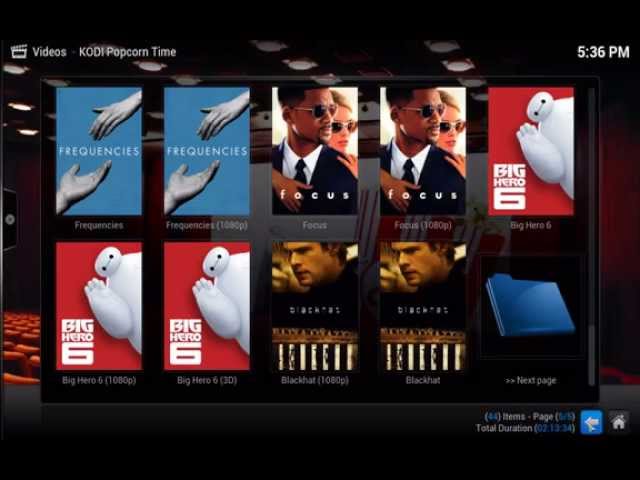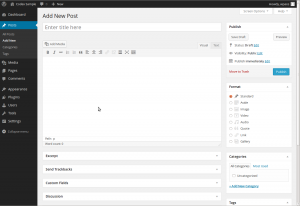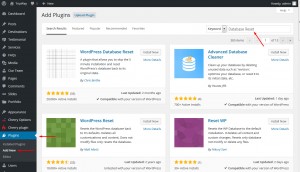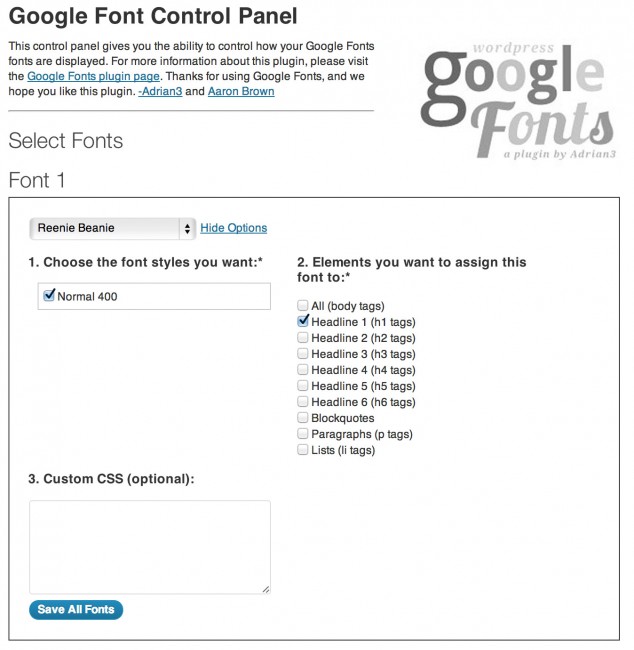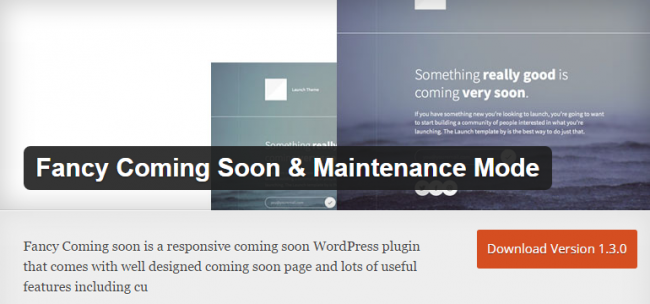Как создать дубликат страницы или записи WordPress в один клик. Скопировать страницу wordpress
Как создать дубликат страницы или записи WordPress в один клик
Недавно один из наших читателей спросил, возможно ли продублировать страницу WordPress в один клик? Создание дубликата записи или страницы позволит вам работать над ней, не оказывая влияния на существующую версию. В этой статье мы покажем вам как быстро продублировать страницу или запись WordPress со всеми настройками.
![duplicatepost1[1]](/800/600/http/wpincode.com/wp-content/uploads/2016/11/duplicatepost11.jpg)
Зачем клонировать или дублировать страницу / запись в WordPress?
При работе над редизайном сайта вам может понадобиться скопировать и вставить на новую контент с существующей страницы для того, чтобы внести изменения.
Конечно, можно перейти в редактирование страницы и скопировать/вставить ее контент в новый черновик, однако ни один из таких элементов как миниатюра записи, SEO данные, шаблон страниц и т.п. не скопируется.
Именно поэтому иметь под рукой возможность дублирования страницы в WordPress очень полезно.
Аналогично, для записей также может понадобиться работать над старыми черновиками и опубликованными на сайте записями.
Вы можете просто перейти в ее редактирование и начать работу над записью. Однако, такое решение не всегда подойдет. Например, другой автор может работать над ней, или же потребуется сохранить оба черновика.
Давайте же посмотрим как можно легко клонировать записи и страницы WordPress в один клик.
Дублируем запись или страницу WordPress
Первым делом вам понадобится установить и активировать плагин Duplicate Post.
После активации переходим на страницу Записи » Все записи. Вы увидите две новых ссылки для клонирования и создания нового черновика под каждым названием записи.
![cloneornewdraft[1]](/800/600/http/wpincode.com/wp-content/uploads/2016/11/cloneornewdraft1.png)
Нажатие на ‘Clone’ просто создаст дубликат записи и не будет открывать новосозданный пост в редакторе.
Опция ‘New Draft’ сделает дубликат записи откроет дублированную версию в редакторе записей, чтобы вы сразу могли начать работу над ней.
Такие же возможности станут доступны и для Страниц.
Плагин дублирования записей работает просто замечательно, однако если вы планируете использовать его в основном для обновления старых опубликованных записей, тогда стоит воспользоваться другим способом.
Смотрите нашу статью о том, как правильно обновлять уже опубликованные записи в WordPress
Если же вы хотите использовать плагин в других ситуациях, таких как редизайн сайта и страниц, тогда есть еще одно решение.
Настраиваем плагин Duplicate Post
Плагин Duplicate Post работает из коробки и по-умолчанию поддерживает записи и страницы.
Вы можете настроить плагин для активации поддержки произвольных типов записей, настройки доступа для ролей пользователей, а также выбора что именно копировать при создании дубликата.
Давайте рассмотрим эти возможности подробнее.
Переходим на страницу Настройки » Duplicate Post для конфигурации настроек плагина.
![duplicatepost-settings1[1]](/800/600/http/wpincode.com/wp-content/uploads/2016/11/duplicatepost-settings11.png)
Настройки разделены на три вкладки. Первая вкладка позволит вам выбрать, что именно копировать при создании дубликата.
Опции, выставленные по-умолчанию, подойдут для большинства сайтов. Однако, вы можете пройтись списку элементов и отменить копирование тех из них, которые не нужно дублировать.
Далее переходим на вкладку Permissions.
![duplicatepost-permissions[1]](/800/600/http/wpincode.com/wp-content/uploads/2016/11/duplicatepost-permissions1.png)
По-умолчанию, плагин позволяет создавать дубликаты записей только администраторам и редакторам. Он также включает функцию дублирования для типов записей Записи и Страницы.
Если вы используете произвольные типы записей на своем сайте, тогда вы увидите их на вкладке. Можно указать, включать для них функцию дублирования или нет.
Наконец, на вкладке Display можно выбрать где отображать ссылки на клонированные записи. По-умолчанию, плагин показывает их в списке записей, в окне редактирования и в админбаре.
![duplicatepost-display[1]](/800/600/http/wpincode.com/wp-content/uploads/2016/11/duplicatepost-display1.png)
Не забудьте нажать на кнопку сохранения изменений.
Вот и все, мы надеемся, что эта статья помогла вам научиться быстро дублировать записи и страницы в WordPress.
По всем вопросам и отзывам просьба писать в комментарии ниже.
Не забывайте, по возможности, оценивать понравившиеся записи количеством звездочек на ваше усмотрение.
VN:F [1.9.22_1171]
Rating: 5.0/5 (2 votes cast)
wpincode.com
WordPress Блоггинг темы. Как сделать копию макета Power Builder и возвратить страницу к предыдущему состоянию
Из этого туториала Вы узнаете, как сделать копию макета Power Builder и использовать её как резервную, импортировать её на другую страницу или сайт с Power Builder.
Во первых, откройте страницу, копию которой Вы хотите сделать в разделе Страницы > Все страницы (Pages > All pages). Вы увидите настройки Power Builder. Нажмите на кнопку ‘Сохранить в библиотеку’ (Save to library).
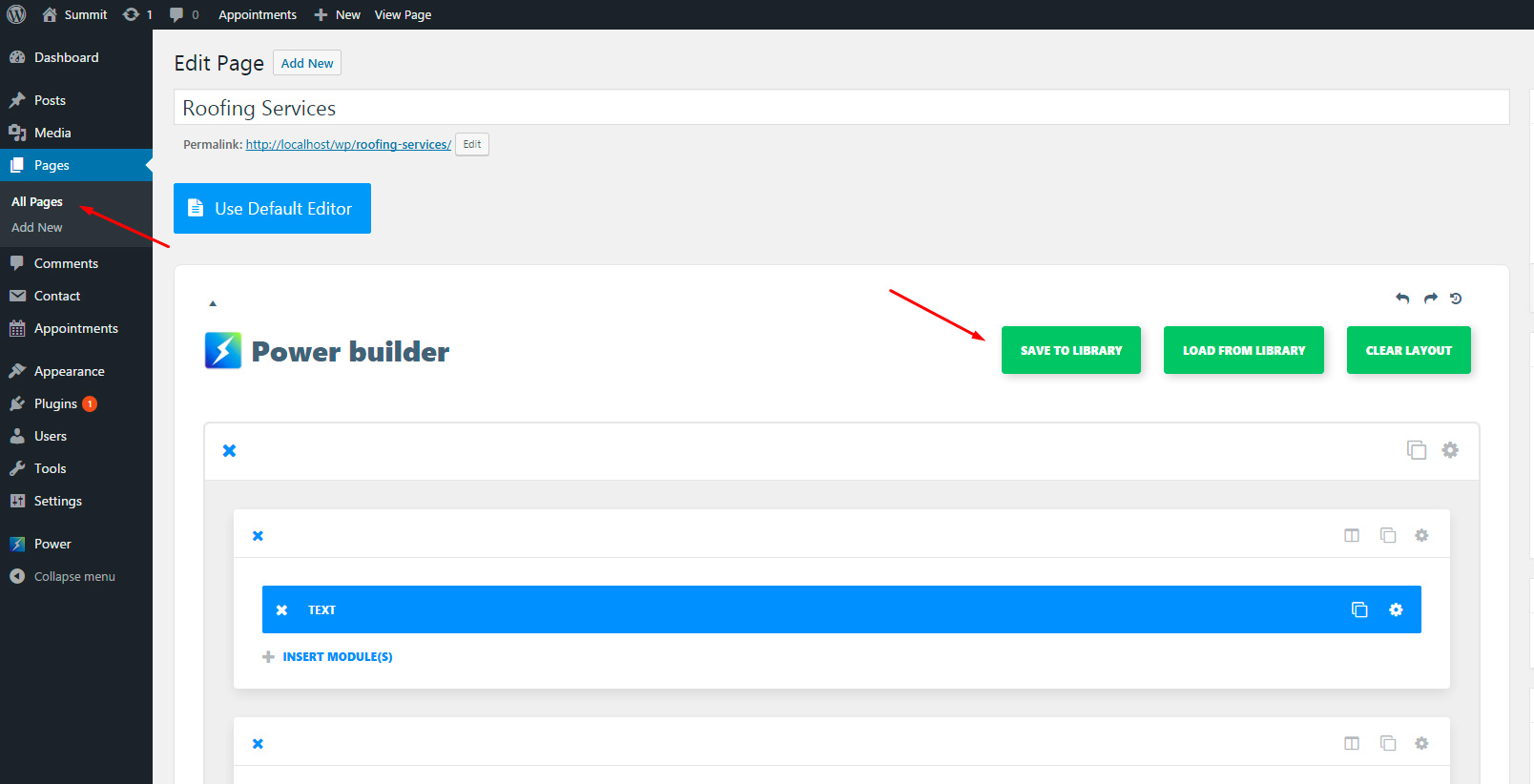
В всплывающем окне укажите название нового макета и нажмите на кнопку ‘Сохранить’ (Save). С этого момента макет вашей страницы сохранён в библиотеке Power Builder.
Теперь, представим, что Вы внесли изменения в эту страницу, или случайно удалили что-то, и хотите вернуть страницу в предыдущее состояние. Для того чтобы это сделать, просто нажмите на ‘Загрузить из библиотеки’ > ‘Добавить из библиотеки’ (Load from library’ > ‘Add from library) и выберите ранее сохранённый макет. Старый макет страницы будет восстановлен. Вы можете также применить сохранённый макет к любой другой странице вашего сайта таким же образом.
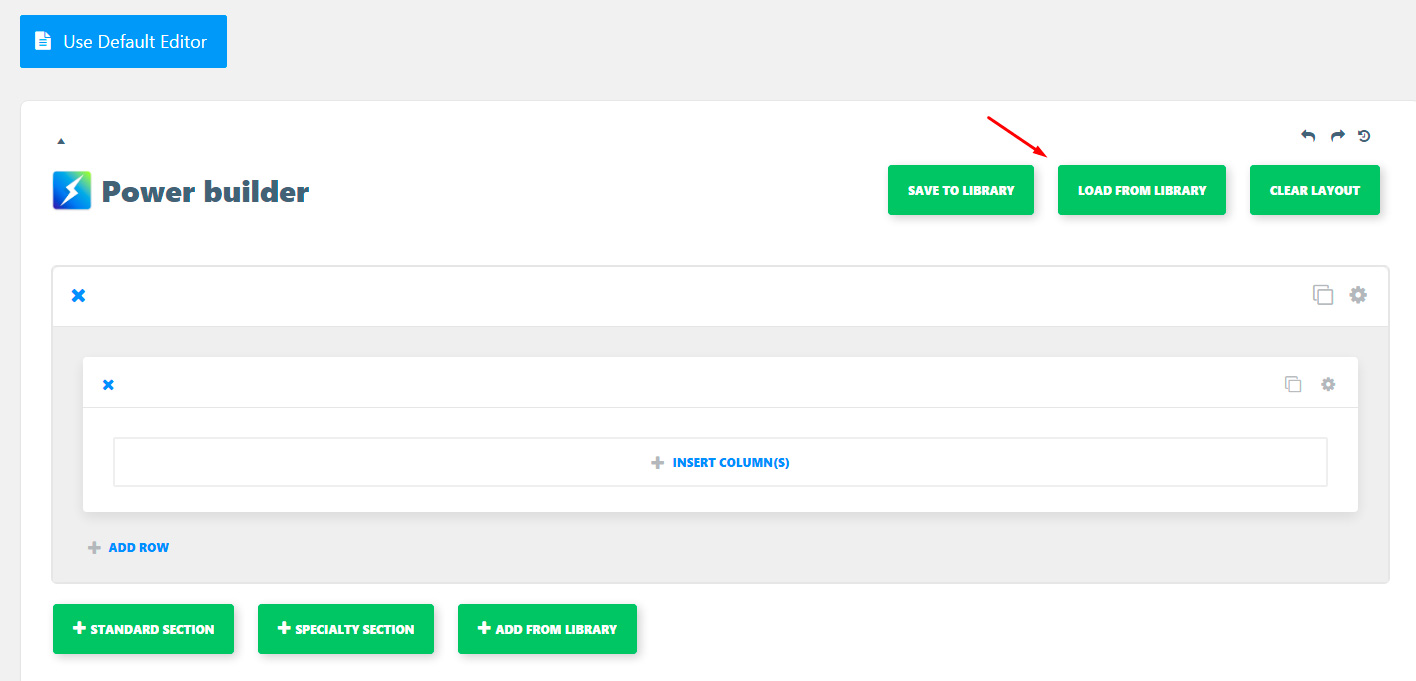
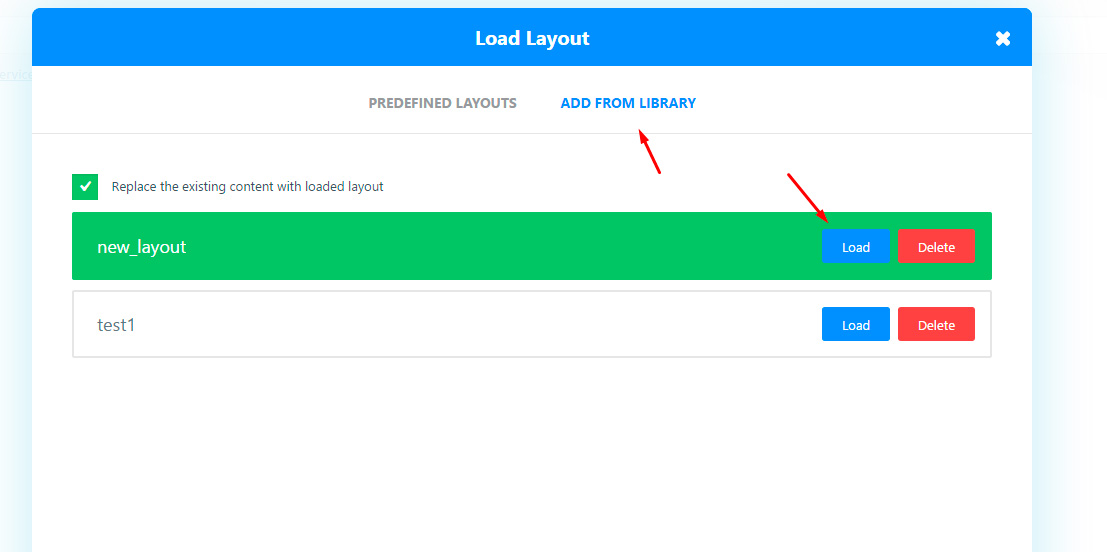
Есть также возможность переместить сохранённый макет для другого сайта WordPress с Power Builder на другом домене. Перейдите на вкладку ‘Power’, нажмите на ‘Экспортировать макеты’ > ‘Скачать экспортированный файл’. Файл XML с макетами будет экспортирован и скачан на ваш компьютер.

Для того чтобы импортировать файл, который Вы скачали ранее, на другой сайт WordPress, перейдите на вкладку ‘Инструменты’ > ‘Импорт’ и установите Импортер WordPress.
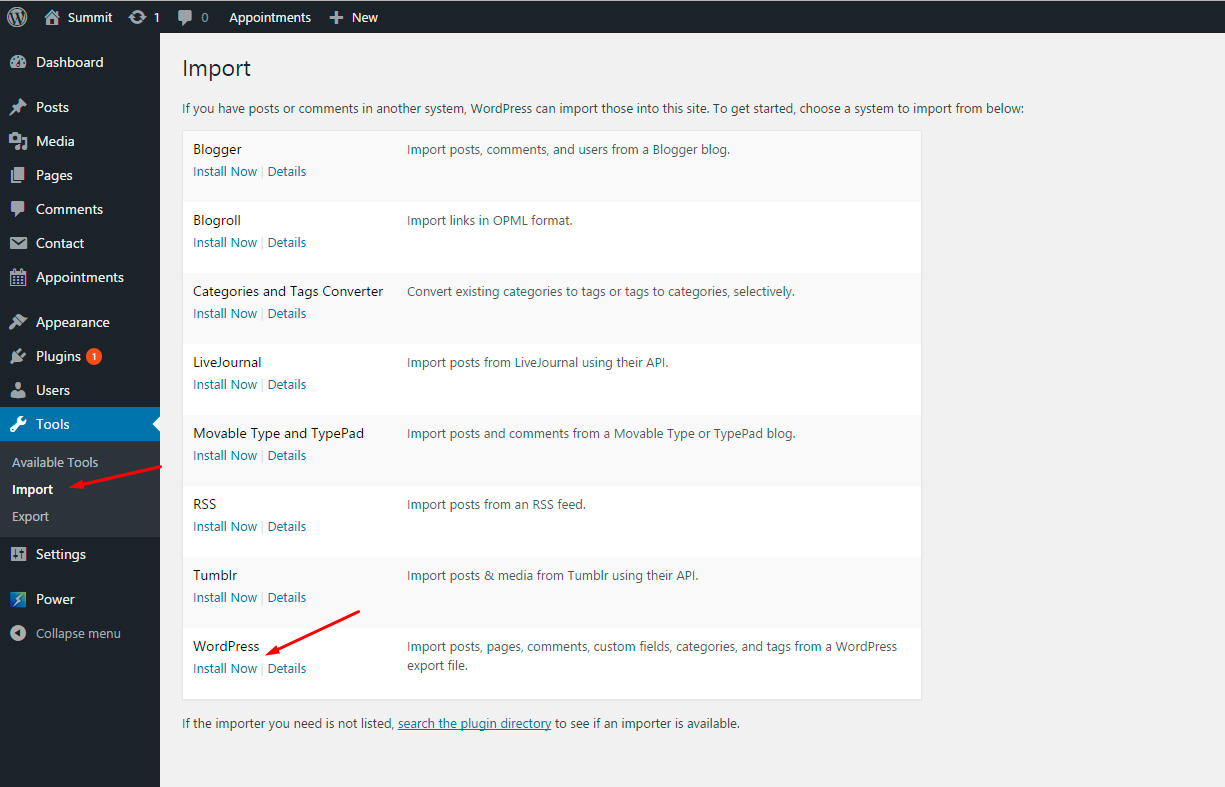
После этого шага, нажмите на ссылку ‘Запустить импортер’ (Run importer) в том же самом окне. Вы попадёте на страницу «Импорт», где Вы можете загрузить ранее экспортированный файл настроек. Закончив импорт, Вы увидите макет в настройках Power builder.
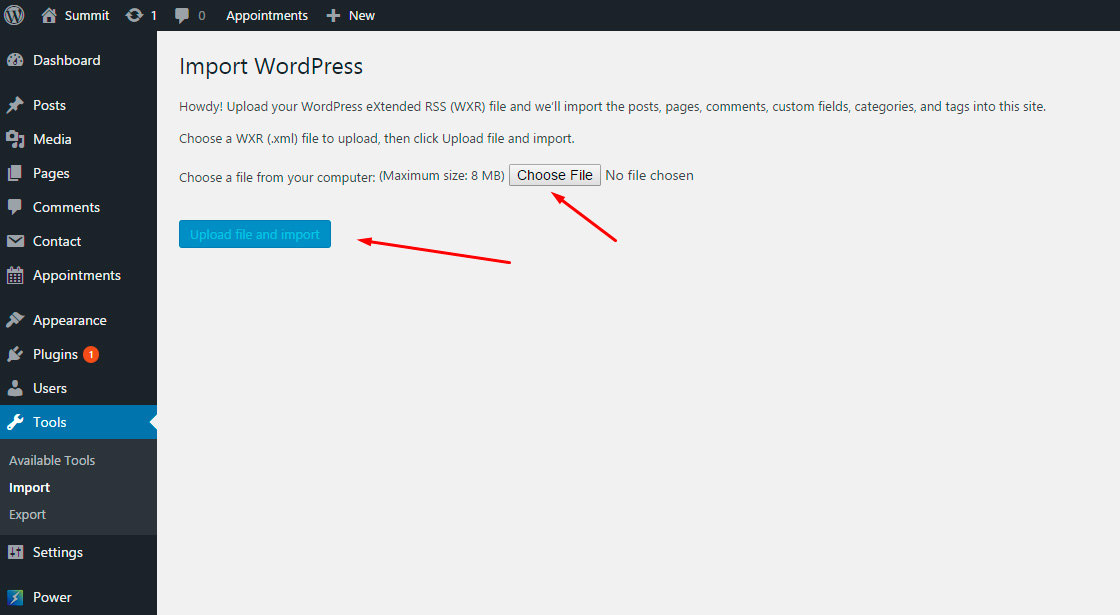
www.templatemonster.com
Как быстро создать копию страницы или записи в Wordpress

При наполнении сайта на WordPress часто возникает задача создать копию страницы. Например, когда страницы сайта отличаются лишь незначительно, но эти изменения не удаётся хорошо структурировать.
В конечном итоге, вам приходится копировать и вставлять куски кода из одной записи в другую. Такое решение имеет право на жизнь, но его сложно назвать оптимальным.
К счастью, есть более продуктивное решение — плагин Duplicate Post. Вот краткая инструкция по работе с плагином:
Как создать копию страницы в WordPress
- Установите и активируйте плагин «Duplicate Post».
- Перейдите в раздел «Страницы» в левой колонке консоли.
- Найдите страницу, копию которой нужно создать, наведите мышь на соответствующую строку и нажмите кнопку «Клонировать».
- В списке страниц появится черновик записи, представляющий его точную копию. Если вы хотите сразу перейти к редактированию, на предыдущем шаге нажмите «Новый черновик».
Идея создания черновика весьма разумна, она позволяет не публиковать на сайте дубль страницы, пока вы не внесете нужные изменения.
Поделиться ссылкой:
Понравилось это:
Нравится Загрузка...
Похожее
wpon.ru